Generar un valor aleatorio entre dos límites en Microsoft Excel
En este artículo, aprenderemos cómo generar números aleatorios entre dos valores en Microsoft Excel.
Para generar una lista de los valores aleatorios entre dos límites, usaremos la función RANDBETWEEN.
El ejemplo de la función RANDBETWEEN utilizada en nuestra vida es ATM PIN, contraseña Net Banking.
RANDBETWEEN devuelve un número entero aleatorio entre los dos números especificados (inferior y superior). Se genera un nuevo número entero aleatorio cada vez que se calcula la hoja de trabajo.
Sintaxis: = RANDBETWEEN (abajo, arriba)
bottom: Es el valor entero más pequeño que devolverá RANDBETWEEN.
arriba: Es el valor entero más grande que devolverá RANDBETWEEN.
Nota: Si el valor inferior es mayor que el valor superior, la función RANDBETWEEN devolverá #NUM. error.
Tomemos un ejemplo:
Desea generar una lista de números aleatorios en la columna A Los dos argumentos, es decir, inferior y superior, se han asignado con los valores 5 y 50 * Seleccione la celda en la que desea generar la lista de números aleatorios.
Ingrese la fórmula en el rango * = RANDBETWEEN (5,50)

-
Copie la fórmula en el rango de celdas a continuación

-
Notarás que en la celda A2, el número cambia automáticamente de 40 a 16.
-
Esto se debe a la función de cálculo automático en Excel. Si no desea que Excel genere una nueva lista o deshabilite la función para volver a calcular.
Debe hacer clic en la cinta Fórmulas. En el grupo Cálculo, haga clic en Opciones de cálculo
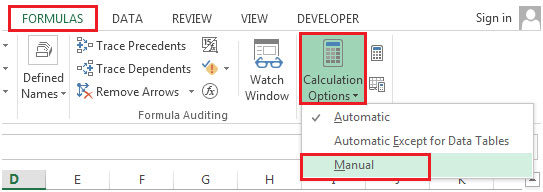
-
Seleccione Manual Si ingresa un valor inferior mayor que el valor superior, la función RANDBETWEEN devolverá #NUM! error.
La fórmula en la celda G3 = RANDBETWEEN (50,5) devolverá #NUM! error.
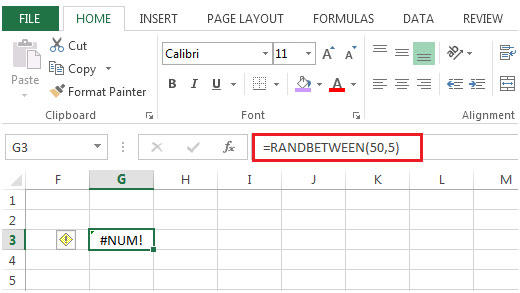
De esta manera podemos generar números aleatorios usando la función Excel Randbetween.